Dan pada tips kali ini, kita akan mencoba sala satu kelebihan dari PS2 yang kita punya, yaitu memfungsikannya sebagai player MP3.Format audio MP3 dikalangan masyarakat luas identik dengan musik atau lagu", dan tentu satu atau dua lagu yang kita dengar, rasanya blum cukup, jadi untuk itu, agar kita bisa mendengarkan lagu" favorit kita semau dan sepuas"puasnya, tentu kita harus menampung file" MP3 dalam suatu media penyimpanan, yang kemudian kita tinggal load atau mainkan lagu" MP3nya dari media penyimpanan tersebut.
Dan tentu temen" sudah pada tau semua, kalau Playstation 2 memiliki media penyimpanan data layaknya komputer yang kita kenal dengan nama harddisk. Dan koneksi harddisk diplaystation bisa lewat Network HD atau lewat port USB atau harddisk external.
Dan untuk lebih jelasnya, kita mulai aja lagi triknya.
Kita akan mencoba memainkan MP3 baik pada playstation 2 yang menggunakan harddisk dengan Network HD atau Playstation 2 yang menggunakan harddisk external.
PS2 Harddisk + Network HD
Pertama-tama yang harus kita lakukan adalah membuat semacam partisi tersendiri kemudian mengcopy file" MP3 ke harddisk PS2, dan karena format harddisknya tidak dikenali oleh windows, maka untuk membuat partisi diharddisk PS2nya sebagai berikut:
Untuk membuat partisi diharddisk, bisa kita tempu dengan 2 cara, yaitu:
- Dengan menggunakan PS2Explorer.
- Dengan menggunakan UlaunchELF.
Dengan PS2Explorer
Buka PS2Explorer, dan tampilannya seperti dibawah ini,
Setelah itu kita pilih harddisk ps2nya, seperti pada contoh gambar dibawah ini,
Pada contoh gambar diatas, harddisk PS2 adalah HDD 1, dan setelah itu klik HDD 1 dan akan seperti gambar dibawah ini,
Setelah itu klik Hubungkan HD, dan akan seperti gambar dibawah ini,
Setelah itu kita bikin partisi baru diharddisk PS2nya dengan mengklik Partisi >> Buat Baru, seperti pada contoh gambar dibawah ini,
Setelah itu ketik nama partisinya, pada contoh ini saya berinama DATAKU, seperti pada contoh gambar dibawah ini,
Setelah itu kita tentukan besar kapasitas partisinya dengan mengklik seperti pada tanda panah pada gambar diatas, besar partisinya tergantung dari keinginan kita masing", dengan memperhatikan juga kapasitas free harddisknya.
Pada contoh ini besar partisinya saya atur 1 GB, dan akan seperti gambar dibawah ini
Setelah itu klik OK dan akan seperti gambar dibawah ini,
Pada gambar diatas terlihat kalau partisinya sudah jadi dengan nama DATAKU dengan besar 1 GB, selanjutnya kita klik partisi barunya, dan akan ditandai seperti gambar dibawah ini
Setelah itu agar data yang tersimpan dipartisi baru yang kita bikin tertata rapi, maka sebaiknya didalam partisi barunya kita bikin folder.
Cara bikin foldernya adalah, klik Buat Folder Baru, trus ketik nama foldernya, pada contoh ini saya berinama MP3, dan akan seperti contoh gambar dibawah ini,
Setelah itu klik OK.
Dan jika foldernya tidak keliatan, maka klik dulu Putuskan HD, dan setelah itu klik kembali Hubungkan HD, maka folder barunya akan keliatan seperti pada contoh gambar dibawah ini,
Klik tanda (+), seperti pada contoh gambar diatas, dan selanjutnya akan seperti gambar dibawah ini,
Setelah itu Klik foldernya, dan foldernya akan ditandai seperti gambar dibawah ini,
Selanjutnya kita mulai mengcopy file" MP3 ke harddisk ps2nya pada folder MP3 seperti pada contoh gambar diatas.
Caranya dengan mengklik Tambah File, kemudian browse ke tempat dimana file" MP3nya disimpan diharddisk komputer, seperti pada contoh dibawah ini,
Tandai semua file" MP3nya yang ingin dicopy dengan cara menekan dan tahan CTRL kemudian klik kiri mouse difile" MP3nya,
Setelah dirasa sudah, maka klik Open, dan selanjutnya proses paste file akan dimulai, dan setelah selesai, pada contoh ini akan seperti gambar dibawah ini
Pada gambar diatas terlihat kalau file MP3nya sudah dipaste didalam folder MP3 pada partisi harddisk ps2nya.
Dan jika tidak ada lagi file yang ingin ditambahkan, maka putuskan hubungan dengan harddisk PS2 dengan mengklik Putuskan HD.
Sekarang langka selanjutnya adalah menginstal player mp3nya, pada contoh ini kita gunakan SMS.
Buka Winhiip dan Instal SMSnya diharddisk PS2nya, dan pada contoh ini namanya adalah MP3 PLAYER, seperti pada contoh gambar dibawah ini,
Dan setelah proses instal smsnya selesai, maka akan seperti gambar dibawah ini
Okley, Rebes, tinggal koneksikan HDnya di PS2, booting HDLoader... dan
Enjoy Dha...
Alangka baiknya jika mengatur dulu settingan dari SMS, agar system HDnya tidak ditampilkan serta tampilan, volume suara, dan pengaturan lainnya yang dirasa kurang pas dengan selera kita.
Dan jika ingin lebih simple, instal aja file
setting sms (file psu) di memorycard dengan bantuan Ulaunch, dan setting sms ini sudah saya sesuaikan dan bila mana settingannya masih ada yang mau dirubah lagi, maka masuk disettingan SMS dengan menekan
START.
Buat Temen" yang blum punya PC, maka jangan kecil hati dulu, kita masih bisa membuat partisi dan mengcopy file" MP3nya bukan lewat komputer, tapi semuanya kita kerja sendiri di PS2nya dengan bantuan Ulaunch,
Caranya sebagai berikut :
Buka Ulaunch, bisa dengan menggunakan CDBooting atau MCBooting, dan selanjutnya setelah masuk diulauncher masuk di path MISC/, setelah itu akan muncul beberapa tools dari Ulaunch.
Kemudian pilih HddManager, tunggu sebentar, dan kira" akan seperti contoh gambar dibawah ini,
Pada contoh gambar diatas sisa kapasitas harddisknya sekitar 8 Giga.
Setelah itu kita bisa mulai membuat partisinya dengan cara :
Tekan
R1 kemudian pilih
Create dan tekan

Setelah itu tulis nama partisinya, dan setelah selesai pilih
OK dan tekan

Setelah itu atur kapasitas partisinya dengan menggunakan tombol


Setelah didapat besar kapasitas yang dikehendaki dengan memperhitungkan juga sisa
kapasitas harddisknya, setelah itu tekan

,
Dan akan ada pesan seperti dibawah ini
Create New Partition ?
OK CANCEL
Pilih
OK dan tekan

Dan partisinya akan mulai dibuat, tunggu beberapa saat, dan setelah itu partisinya akan selesai dibikin dengan nama sesuai dengan yang kita masukkan tadi.
Dan partisi ini ditandai dengan tanda (+) dibelakan nama partisinya.
Setelah itu keluar dari
HDD Manager dengan menekan

Dan untuk meyakinkan kalau partisinya sudah jadi, maka masuk dipath harddisk yaitu di hdd0:/.
Setelah masuk dipath hdd0:/, maka akan terlihat partisi barunya yang ditandai dengan tanda (+) dibelakan nama partisinya, umpamanya pada waktu kita bikin partisinya, nama partisinya bernama MP3, maka didalam path hdd0:/ akan terlihat partisinya seperti dibawah ini
__net/
__system/
__sysconf/
__common/
__boot/
HDLoader Settings/
+MP3/
+MP3 adalah partisinya.
Selanjutnya tinggal kita copy file" MP3 baik dari flashdisk atau dari CD/DVD MP3 kepartisi barunya, dan dalam contoh ini file" MP3 dipaste didalam partisi MP3.
Dan soal cara ngeboot SMSnya, jika SMSnya belum terinstal diharddisknya, maka bisa dipilih dengan menggunakan MCBooting atau CDBooting SMS.
Setelah itu Enjoy Dha....

Sementara buat MP3 yang menggunakan harddisk external, caranya sederhana saja.
Karena format harddisknya dikenali oleh windows, jadi kita tinggal mengcopy file MP3nya dari komputer ke harddisk external dengan explorer windows, yang sebelumnya kita bikin folder tersendiri untuk menampung atau tempat kita akan mempaste file" MP3nya diharddisk external.
Setelah itu instal
SMSnya diharddisk externalnya dengan menggunakan USBUtil.
Buka
USBUtil dan instal SMSnya, seperti pada contoh gambar dibawah ini
Klik Crear dan file isonya akan mulai diinstal, dan setelah terinstal akan seperti contoh gambar dibawah ini
Sekarang tinggal kita mainkan MP3 Playernya di USBAdvance, setelah itu load file MP3nya yang sudah kita copy keharddisk externalnya.
Agar tidak repot mengatur
settingan SMSnya, sudah saya buat setting SMS yang langsung membaca harddisk externalnya, filenya tinggal diinstal di MCBootingnya dengan menggunakan Ulauncher.
Selesai.
Read more: MP3 di Playstation 2 http://satriogame.blogspot.com/2009/04/mp3-di-playstation-2.html#ixzz2bddDizQQ







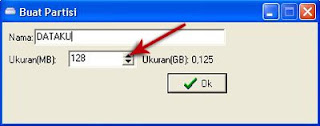










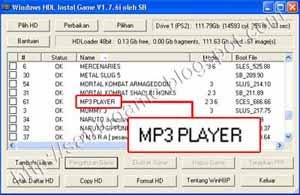





















 .
.